RK61(TypeC) 单光/混光 蓝牙双模 说明书
感谢您选择RK产品,为能使您快速了解并掌握本产品,敬请您务必仔细阅读本操作使用指南,若本操作说明书不够详细或令您不够理解,尽请拔打服务热线400-829-7770,我们的服务人员将会热心解答您的疑问。本产品兼容 Windows2000、XP Vista、Win7、Win8、Win10、MacOS、Android及ios等系统设备。
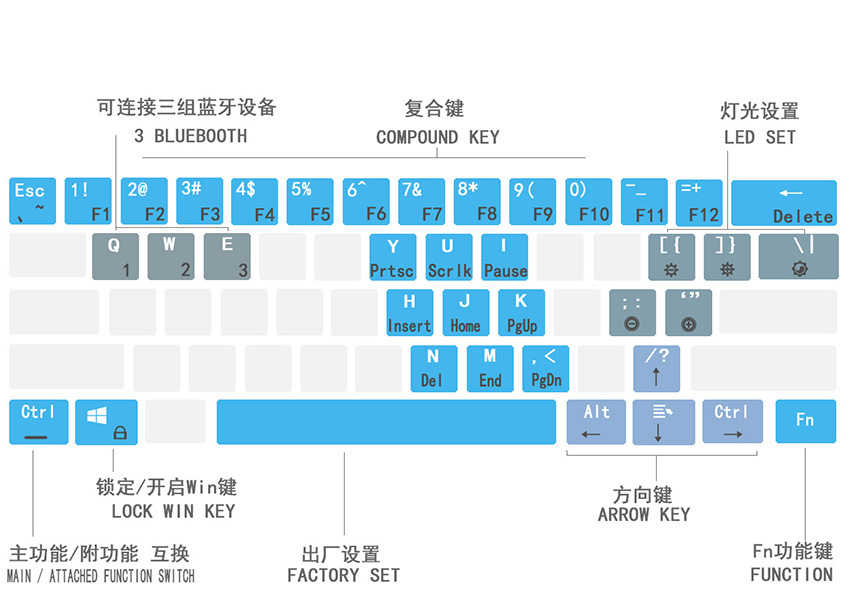
●功能键一览
Fn+Q/W/E 可存储/切换三台蓝牙设备 Fn+ \ 背光模式循环切换 Fn+]} 减小背光亮度
Fn+左Ctrl 按键主/副功能切换 背部开关OFF:有线模式 Fn+[{增加背光亮度
Fn+Enter 解锁/锁定方向键 背部开关ON:蓝牙模式 Fn+;: 减小背光变换速度
Fn+Win 关闭/开启Win键 Fn+A: 切换至WIN系统 Fn+'”增加背光变幻速度
Fn+空格 长按3秒 恢复出厂设置 Fn+S: 切换至MAC系统
●首次使用
▍关于背部开关
1.OFF为有线模式,连接数据线即可使用键盘。
2.ON为蓝牙模式,连接蓝牙即可使用键盘。
3.使用时请选择对应模式:用有线连接,开关必须为OFF;用蓝牙连接,开关必须为ON。
4.充电状态下,背部开关无需设置,OFF/ON都可,充电同时也可正常使用,但为了高效快速完成充电,建议开关为OFF状态。
▍关于电量
·因长仓库存储/长途运输电池电量并非100%状态,为保证您的正常使用,首次使用请充满电。充电同时也可使用键盘,无需等待。
●复合键

▍什么是复合键?
如图上所示:复合键按键由主功能和副功能组成,副功能需要配合Fn使用,当按下Fn+复合功能键,即可实现该按键的副功能。
▍如何使用复合键?
以按键 1 为例
1.使用【主功能】时,只用单独按 1 键,此按键功能为 1
2.使用【副功能】时,结合Fn键(Fn+1),此按键功能为 F1
▍Fn+左Ctrl:复合键的主功能与副功能切换
由于不同用户使用习惯不同,故特此提供此功能。
默认情况下:主功能为上排字符,副功能为下排字符,如图下所示
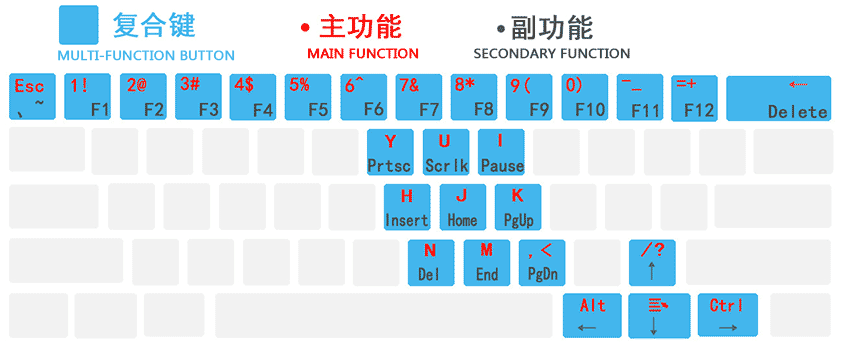
按一次Fn+左Ctrl,主/副功能互换,既主功能为下排字符,副功能为上排字符,如下图所示
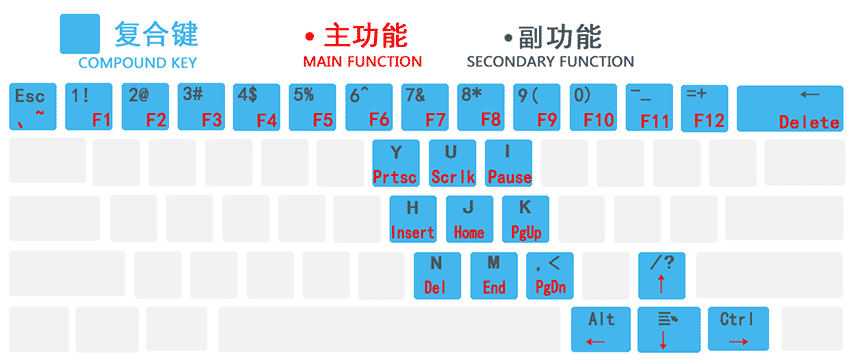
再单一次Fn+左Ctrl, Y / U / I / H / J / K / N / M / ,< 恢复主键功能,其他仍为副键功能,如下图所示
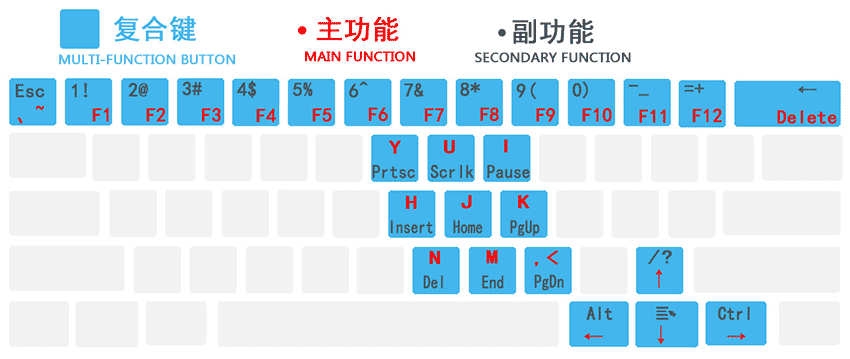
第三次按下Fn+左Ctrl,恢复为默认状态
三种模式可结合自己使用情境使用,若不清楚当前为哪种模式,可长按3秒Fn+空格,恢复出厂设置,此时恢复为默认状态(注意:出厂设置会清除所有自定义背光/已配对的蓝牙设备,需要重新设定)
▍Fn+Enter:锁定/解锁方向键
在任意情况下,都可以通过Fn+Enter 锁定/开启方向键。
温馨提示
1.当主键功能和副键功能互换后,需再次通过Fn+Enter锁定方向键
2.当方向键锁定后,按Fn+ ↑ 功能为 / ;按Fn+Shift+ ↑ 功能为 ?
●蓝牙设置
▍背部开关OFF:为USB有线模
▍背部开关ON:为蓝牙模式
使用时请选择对应模式:用有线连接,开关必须为OFF;用蓝牙连接,开关必须为ON。
▍Fn+Q/W/E 短按:蓝牙设备切换
本产品支持同时存储3台蓝牙设备,并可在3台设备之间任意切换,切换时对应按键闪烁两次,则表示切换成功
温馨提示:在蓝牙设备切换前,请确保已成功配对并存储三组设备
▍Fn+Q/W/E 长按3秒:进入配对状态
配对时对应按键持续快速闪烁
●蓝牙配对详细方法
1.将键盘背部开关搬至为ON(既蓝牙模式)
2.通过Fn+Q/W/E选择一组将要连接的蓝牙模式,比如Fn+Q,此时Q键慢速闪烁两次,则表示切换成功。
3.长按Fn+Q3秒,此时Q键持续快速闪烁,则键盘已进入配对模式。
4.打开电脑/手机蓝牙,搜索并连接名为”RK bluetooth keyboadr”的设备
5.连接成功,Q键停止闪烁,完成
以此类推,重复以上步骤,可将Q/W/E存储三台蓝牙设备,并且可随时在三台设备之间切换
●背光设置
▍Fn+ | 支持19种背光效果切换
可切换19种背光模式,依次为:常亮、单点亮、单点灭、雨滴、群飞乱舞、多彩闪烁、呼吸、多彩循环渐变、中心绽放、单排下落、波浪、回形跑马、一字放射、一指扩散、单排跑马、海浪、斜上跑马、穿插跑马、关闭背光
●背光亮度/速度设置
▍Fn+【{ 背光亮度增加
共五档调节,调节到最大峰值时,指示灯连续闪烁,表明已到最大亮度。
▍Fn+】}背光亮度减小
共五档调节,支持关闭背光,调节到最小峰值时,指示灯连续闪烁,表明已到最小亮度(背光关闭)。
▍Fn+;: 动态变换速度减小
共五档调节,调节到最小峰值时,指示灯连续闪烁,表明已到最小变幻速度。
▍Fn+“ ’ 动态变幻速度增加
共五档调节,调节到最达峰值时,指示灯连续闪烁,表明已到最达变换速度
●其他按键功能
▍Fn+空格 长按3秒,恢复出厂设置
▍Fn+Win 关闭/开启Win键
●充电说明
温馨提示:本产品不配备充电器,可连接手机充电器或者电脑USB进行充电
1.为保障您的正常使用,第一次使用本产品前请您对产品进行充电。当您随身携带本产品时,请将产品背面开关调至off状态以便省电。
2.充电器充电时注意不可大于5V 1A,也可以直接插在电脑USB上充电
3.充电同时可使用键盘,无论off还是on都可充电,若想提高充电效率,建议关至off状态进行充电。
·充电指示灯说明
充电前:插上电源后,空格键背光灯连续闪烁3次并熄灭则开始充电;
充满后:空格键背光灯连续闪烁5次并熄灭。
充电时:若拔下电源再插上,空格键背光灯连续闪烁3次则表示未充满;连续闪烁5次则表示已充满。
●节能省电
本产品一分钟无操作,键盘背光自动关闭;五分钟无操作,键盘进入待机状态;十分钟无操作,键盘进入深度休眠,唤醒键盘仅需按任意键。
保养须知
机械键盘从结构上来说也仅仅是每颗按键下面一颗开关而已, 从结构本身上惧怕灰尘、饮料、油水类的物质, 日常的使用中需注意因为这些物质掉落到键盘内部引致按键失灵或者电路板损坏。
1.灰尘类注意事项:避免烟灰等大量灰尘落入键盘内部的情况发生如果有烟灰或者其他灰尘落入,最好的处理方式是拔掉键帽,使用吸尘器以及毛刷,边刷边吸,处理干)争即可。千万不要在没有拔掉键帽的情况下翻转键盘拍打,这样会造成更多的灰尘进入到轴体内部造成轴体损坏。
2.键盘清洁泥使用方法:杜绝把整块清清泥直接用力按压到键盘上正确的使用方法为用轻微的力度,清理键帽表面灰尘,然后拔掉键帽,取一小:t央清洁泥揉成小球,在轴体的空隙处的滚动,把灰尘粘干浄即可。
3.键盘进液的注意事项:任何种类的流体落入键盘内部,请快速为键盘断电。同时使用电吹风和大号纸箱手工制作烘干箱,将键盘整体放入进行2小时左右的快速烘干(避免电吹风口近距离直接吹到键盘,否则键盘外売会因为高温引起变形)如遇清水之外的流体侵入,烘干以后轴体出现问题的,请尽快联系售后进行处理。
一把好的键盘,在为您提供出色的输入体验和乐趣的同时,也需要您的悉心爱护,远离烟灰、液体才能保证键盘的正常使用。正确的处置方式,可以让您的键盘出现意外情况的时候,得到最大程度的保护,避免键盘收到不可逆的损坏。
RK机械式键盘保修条例
产品自购买之日起12个月内出现产品本身的质量问题.请按如下方式获得售后服务:
1.购买产品7天内出现质量问题,请携带产品、购买收据以及全部发件和包装(完好无损) ,前往购买处申请全额退款;
2.购买产品15天内出现质量间题,请携带产品、购买收据以及全部发件和包装(完好无损) ,前往购买处申请更换新品;
3.购买产品15天后出现质量问题,请携带产品、购买收据以及产品包装,前往购买处申请维修;
4.个人原因造成的产品损坏,维修时须收取一定金额的费用。
拒保范围
1.外观损伤、无Logo或超出服务期限的产品;
2.被拆卸、撞伤、私自升级、修理、改装或零件缺失的产品;
3.电路烧毁或数据、电源接口损伤的产品;
4.有异味、 异象或产品夹缝内有异物的产品。

网友评论